在日常使用电脑上网时,有时候会遇到电脑有网但显示网页错误的情况,这给我们的网络使用带来了很多困扰。本文将从多个角度分析这个问题,并提供一些常见的解决方法。
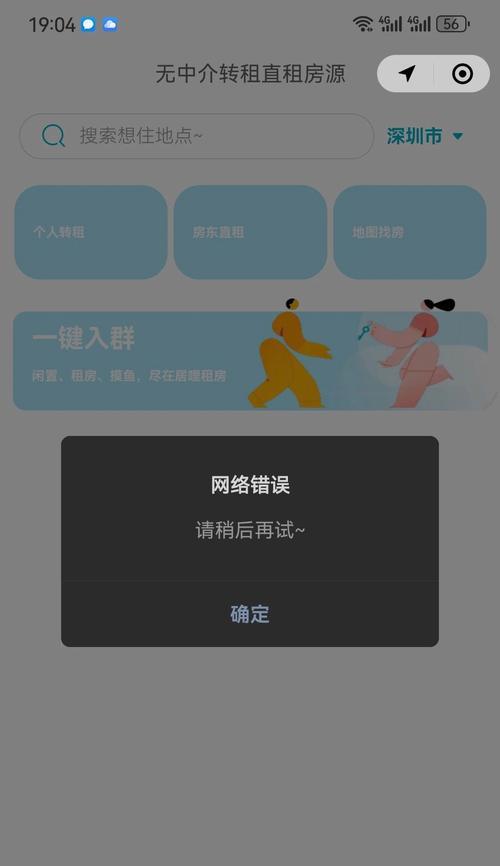
检查网络连接设置
1.1检查网络连接是否正常,确保电脑已成功连接到无线或有线网络。
1.2确认IP地址、子网掩码和默认网关等设置是否正确。
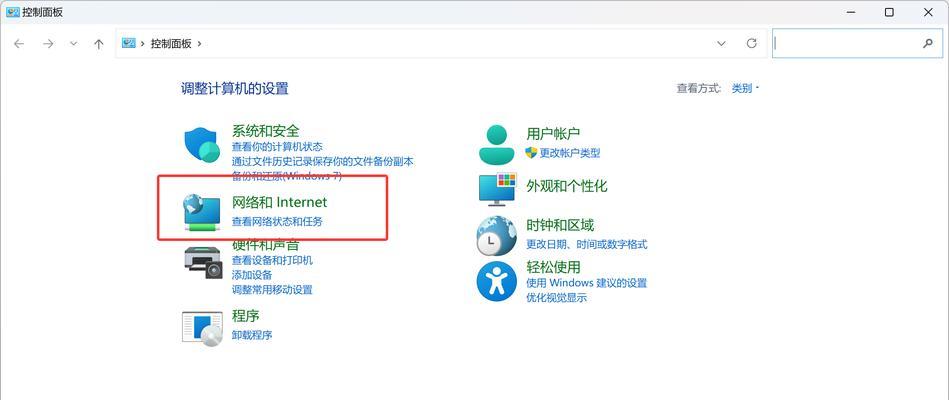
清除浏览器缓存和Cookie
2.1打开浏览器设置,找到清除浏览器缓存和Cookie的选项。
2.2清除缓存和Cookie后,重新打开浏览器尝试访问网页。
检查防火墙设置
3.1确认防火墙是否阻止了该网站的访问。

3.2如果防火墙阻止了访问,可以尝试关闭防火墙或者添加该网站到信任列表。
重置网络适配器
4.1打开设备管理器,找到网络适配器。
4.2右键点击网络适配器,选择“禁用”,然后再次右键点击选择“启用”。
检查DNS设置
5.1打开网络和共享中心,点击当前网络连接的属性。
5.2在属性中找到Internet协议版本4(TCP/IPv4),点击属性。
5.3确认是否使用自动获取IP地址和DNS服务器地址。
尝试使用其他浏览器
6.1如果某个浏览器无法打开网页,可以尝试使用其他浏览器进行访问。
6.2如果其他浏览器可以正常访问网页,说明问题可能出在原先使用的浏览器上。
排除电脑安全软件的影响
7.1暂时关闭杀毒软件和安全防护软件。
7.2如果关闭后可以正常访问网页,可以考虑更换或更新安全软件。
重启路由器和电脑
8.1关闭路由器电源,等待几分钟后再重新开启。
8.2关闭电脑,等待几分钟后再重新开机。
联系网络服务提供商
9.1如果以上方法都尝试过仍然无法解决问题,可能是网络服务提供商的问题。
9.2可以联系网络服务提供商寻求技术支持。
检查电脑是否感染病毒
10.1运行杀毒软件,进行全盘扫描,查杀可能存在的病毒。
10.2清除病毒后,重新尝试访问网页。
检查操作系统更新
11.1检查是否有最新的操作系统更新可用。
11.2如果有可用的更新,及时安装更新并重启电脑。
使用命令提示符进行网络修复
12.1打开命令提示符,输入命令“ipconfig/release”,然后再输入“ipconfig/renew”。
12.2这个命令可以释放和更新IP地址,修复可能存在的网络连接问题。
重置浏览器设置
13.1打开浏览器设置,找到重置浏览器设置的选项。
13.2重置浏览器设置后,重新打开浏览器尝试访问网页。
检查网页地址是否正确
14.1确认输入的网页地址是否正确,没有拼写错误或者多余的空格。
14.2如果有错误,修改地址后再次尝试访问网页。
重装操作系统
15.1如果所有方法都尝试过仍然无法解决问题,可能是系统文件损坏或其他严重问题。
15.2这时可以考虑重装操作系统,清除系统上的问题并重新搭建一个稳定的网络连接。
在遇到电脑有网但显示网页错误的情况时,我们可以从检查网络连接设置、清除浏览器缓存和Cookie、检查防火墙设置等多个方面进行排查和解决。如果问题依然存在,可以尝试联系网络服务提供商或重装操作系统来解决问题。


